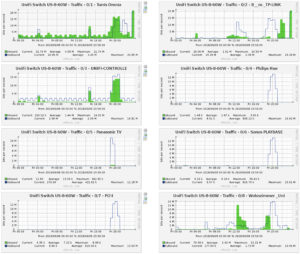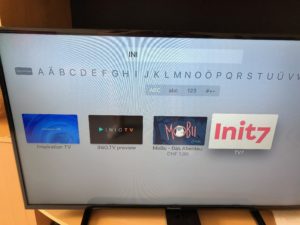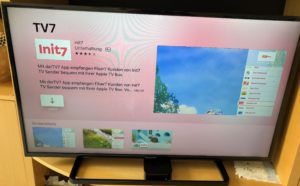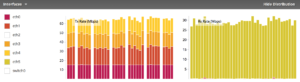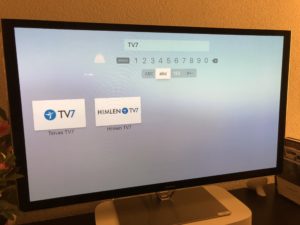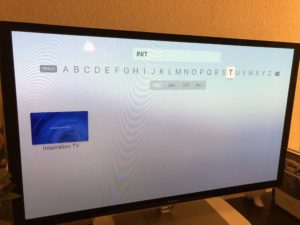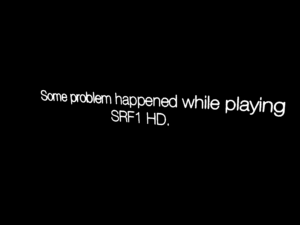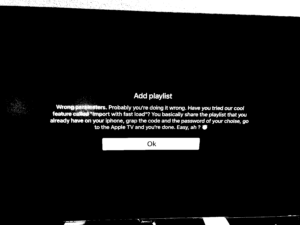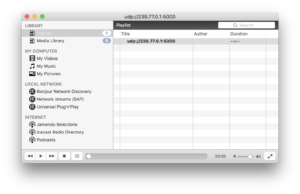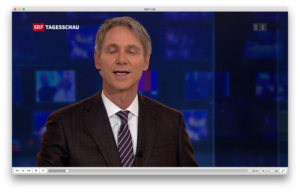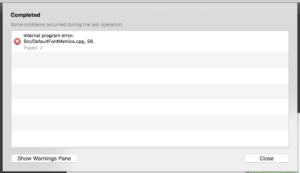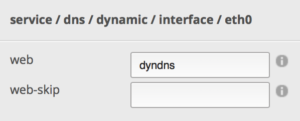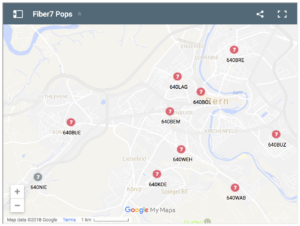Seit der Ankündigung von Init7 verwende ich gelegentlich deren TV7-Angebot, welches ein ganz „normales“ Multicast IPTV ist.
Bei der Konfiguration des Services bei einer Bekannten, welche ich mit einem Ubiquiti EdgeRouter ER-X ausgestattet habe, musste ich feststellen, dass das Netzwerk wie vom ISP angedroht mit Multicast geflutet wird, wenn man einen TV-Sender schaut.
Das spürt man sehr gut, wenn man über den am ER-X angeschlossenen Ubiquiti UniFi AP-AC-LR surfen will oder bspw. eine SSH-Verbindung aufgebaut hat. Zwischen dem Druck einer Taste und dem erscheinen des Buchstabens in der Shell gibt es eine spürbare Verzögerung.
Damals war ich der Meinung, dass mein Turris Omnia hier zu Hause mit IPTV Multicast zu schlage kommt, weil ich solche Probleme initial nicht wahrnahm. Doch auch mein Netzwerk wird in Mitleidenschaft gezogen, und auch hier spüre ich es primär mittels Verbindungsproblemen mit dem UniFi Access Point. Da ich direkt nach dem Turris Omnia einen UniFi Switch US-8-60W angeschlossen habe und die Interface-Statistiken mit Cacti aufzeichne, kann ich das Problem einfach visualisieren — an Hand des Matches der Schweizer Nationalmannschaft gegen Japan am Freitag, 8. Juni 2018 ab 19 Uhr (wir schalteten uns ein paar Minuten später zu):
Man sieht auf den Graphen sehr gut, dass Multicast auf allen Interfaces des Switches einschlägt, egal, ob das Netzwerkgerät dahinter den Stream schaut oder nicht.
Was ich jetzt zudem auch noch realisiere: Meine Sonos PLAYBASAE, der SUB und die beiden Sonos PLAY:1 hatten Probleme mit der Audio-Wiedergabe von IPTV-Streams. Ich dachte, dass dies entweder an den Streams selber oder aber den Apps liegt, welche ich verwendet habe. Mir schwant nun aber, dass die PLAYBASE das Audio auf Grund des Multicast-Floodings eifach nicht schnell genug über den UniFi Access Point (d.h. per WLAN) zum SUB und den zwei PLAY:1 senden konnte.
Der Match lief bei uns über die App iPlayTV auf dem Apple TV 4 (mit Ethernet am UniFi-Switch angeschlossen) via HDMI auf unserem Panasonic Plasma in der Stube. Hierzu verwende ich udpxy, welches auf einem Linux-Server Intel NUC läuft, welcher ebenfalls am UniFi-Switch angeschlossen (dies nicht aus Spass; iPlayTV kommt mit der M3U8 respektive dem Multicast-Stream direkt von TV7 irgendwie nicht klar). D.h. udpxy empfängt Multicast, wandelt es in einen Unicast-Stream um und sendet diesen an den Apple TV.
Mitten im Spiel entschied ich mich, den Apple TV direkt an einen der vier freien Switch-Ports des Turris Omnia zu hängen (jetzt, als ich diese Zeilen schreibe, realisiere ich gerade, dass ich eigentlich den NUC dort hätte anhängen sollen, da er ja der Multicast-Empfänger war — und nicht den Apple TV). Das änderte an der Multicast-Flut nichts (wie auch, der Multicast-Empfänger war immer noch am Switch angehängt — ich Depp!).
Der Turris Omnia aber hat gemäss Kommandozeile IGMP-Snooping aktiviert:
$ cat /sys/devices/virtual/net/br-lan/bridge/multicast_snooping 1
Quellen: How can I enable IGMP Snooping in OpenWRT? sowie IPTV / UDP multicast
Schlussendlich nach viel Googlen dann die Erkenntnis: Ich musste IGMP Snooping noch auf meiner Ubiquiti-Netzwerkinfrastruktur aktivieren! Das macht man über den UniFi-Controller:
- Login auf die Web-Oberfläche des UniFi-Controllers
- Settings
- Networks
- Edit
- [x] Enable IGMP Snooping
Et voilà! Auf den Cacti-Graphen sind man in der Detail-Ansicht sehr schön, dass ich um spätestens 20:45 Uhr IGMP Snooping auf dem Switch aktiviert hatte:
Der Multicast-Stream mit locker 15 Mbit/s kommt immer noch über den Router auf dem Switch rein (Port 1, mit „TURRIS OMNIA“ bezeichnet), doch er wird nur noch an Switch-Port 3 weitergereicht, an welchem der NUC hängt, auf welchem udpxy läuft und den Multicast-Stream in Unicast umwandelt. Die anderen Ports werden mit Multicast sinnvollerweise nicht mehr bedient, und deshalb bricht die blaue Linie (Outbound-Traffic, d.h. in Richtung des angeschlossenen Netzwerkgerätes) fast gegen Null ein.
Was ich jetzt noch mache: Ich hänge den NUC auch noch direkt an einen freien Ethernet-Port des Turris Omnia. Dann gibt es eigentlich keinen Grund mehr, wieso Multicast-Traffic überhaupt bis zum UniFi-Switch gelangen sollte (ausser ich streame diesen bspw. auf meinem per Ethernet angebundenen iMac im Büro).